
Tambah atau keluarkan akaun e-mel dalam Mail pada Mac
Gunakan app Mail untuk menghantar, menerima dan mengurus e-mel untuk semua akaun e-mel anda dalam satu lokasi. Hanya tambah akaun—seperti iCloud, Exchange, Google, sekolah, pejabat, atau lain-lain—yang anda mahu gunakan dalam Mail.
Tambah akaun e-mel
Pada kali pertama anda buka app Mail
 pada Mac anda, ia mungkin menggesa anda untuk menambah akaun. Pilih jenis akaun—jika anda tidak melihat jenis anda, pilih Akaun Mail Lain—kemudian masukkan maklumat akaun anda.
pada Mac anda, ia mungkin menggesa anda untuk menambah akaun. Pilih jenis akaun—jika anda tidak melihat jenis anda, pilih Akaun Mail Lain—kemudian masukkan maklumat akaun anda.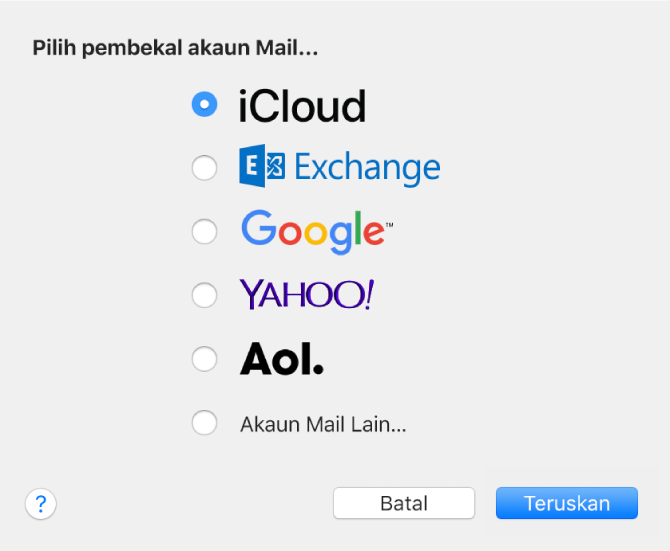
Jika anda telah menambah akaun e-mel, anda masih boleh menambah lagi. Dalam Mail, pilih Mail > Tambah Akaun, pilih jenis akaun, kemudian masukkan maklumat akaun anda. Pastikan kotak semak Mail dipilih untuk akaun.
Jika anda menggunakan akaun pada Mac anda dengan app lain, seperti Kenalan atau Mesej, anda juga boleh menggunakan akaun tersebut dengan Mail. Dalam Mail, pilih Mail > Akaun untuk buka keutamaan Akaun Internet, pilih akaun di sebelah kiri, kemudian pilih kotak semak Mail di sebelah kanan.
Berhenti menggunakan akaun e-mel buat sementara waktu
Dalam app Mail
 pada Mac anda, pilih Mail > Akaun.
pada Mac anda, pilih Mail > Akaun.Pilih akaun, kemudian nyahpilih kotak semak Mail.
Kini mesej akaun tidak ditunjukkan dalam Mail.
Untuk menggunakan akaun lagi dengan Mail, pilih kotak semak Mail; mesej akaun ditunjukkan lagi (ia tidak perlu dimuat turun dari pelayan lagi).
Keluarkan akaun e-mel
Apabila anda keluarkan akaun e-mel dari Mail, mesej akaun dipadamkan dan tidak lagi tersedia pada Mac anda. Salinan mesej kekal pada pelayan mel akaun dan masih tersedia (dari mel web, sebagai contoh).
Penting: Jika anda tidak pasti sama ada mesej yang anda ingin simpan masih berada pada pelayan mel, alih atau salin mesej ke dalam peti mel yang disimpan pada Mac anda (peti mel muncul dalam bahagian Pada Mac Saya dalam bar sisi Mail) sebelum anda memadam akaun dalam Mail.
Dalam app Mail
 pada Mac anda, pilih Mail > Keutamaan, kemudian klik Akaun.
pada Mac anda, pilih Mail > Keutamaan, kemudian klik Akaun. Pilih akaun, kemudian klik butang Keluarkan
 .
.Nota: Jika akaun digunakan oleh app lain pada Mac anda, anda diminta untuk mengeluarkan akaun dalam Keutamaan Sistem Akaun. Klik butang untuk membuka Akaun Internet, kemudian nyahpilih kotak semak Mail untuk akaun itu. Untuk berhenti menggunakan akaun dalam semua app, pastikan akaun dipilih, kemudian klik butang Keluarkan
 .
.
